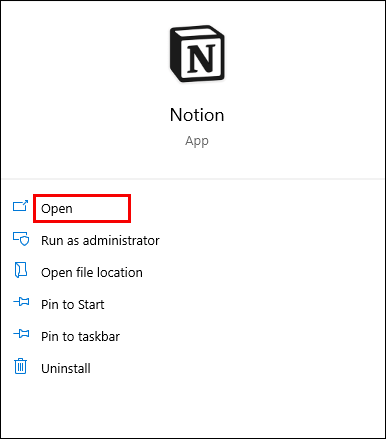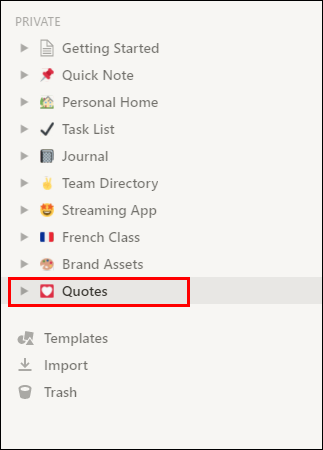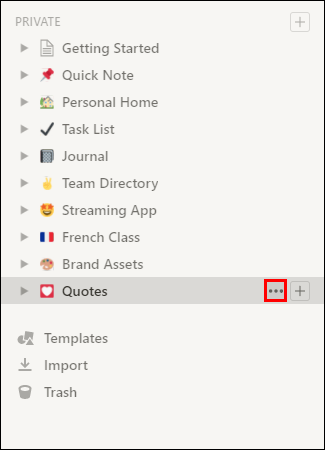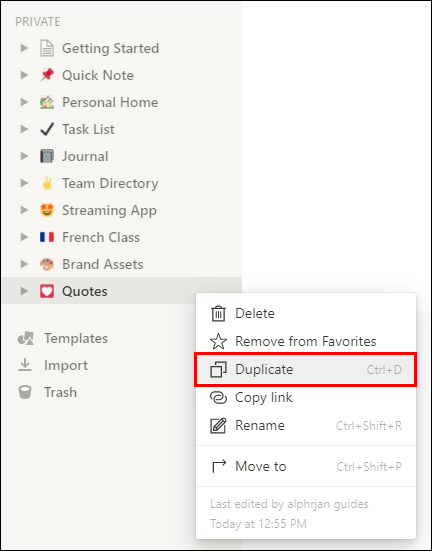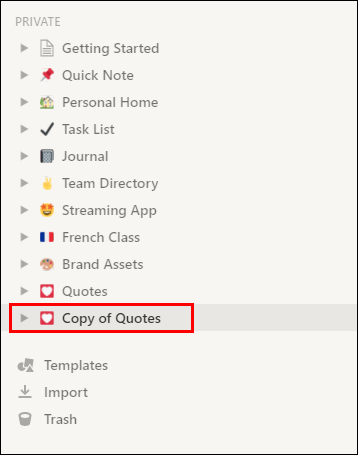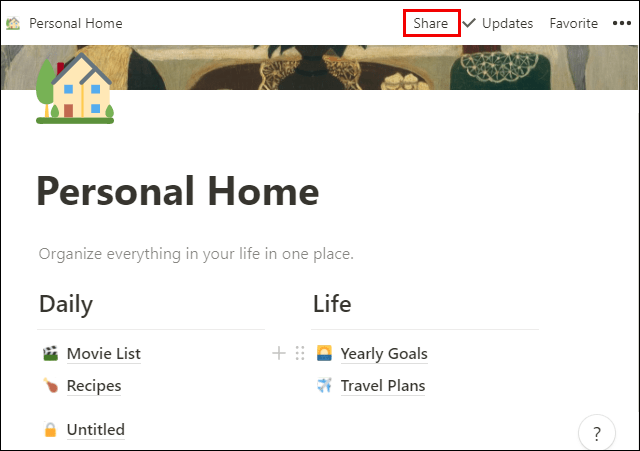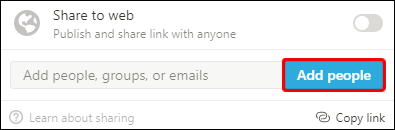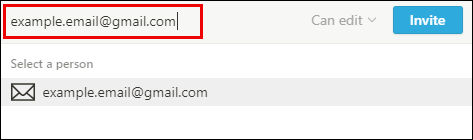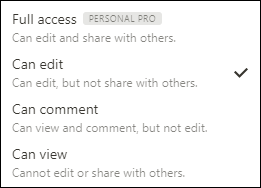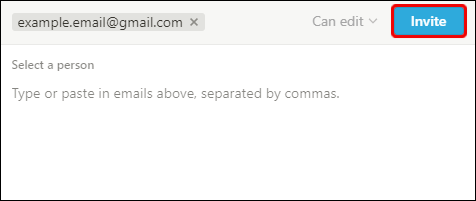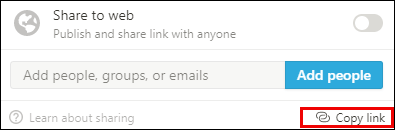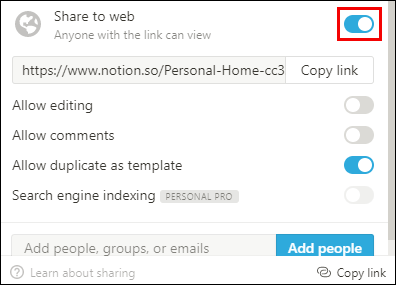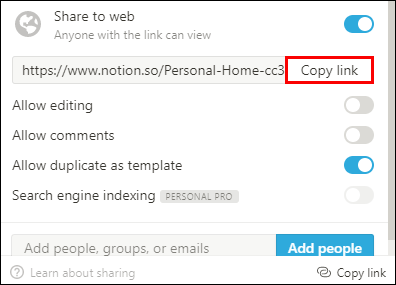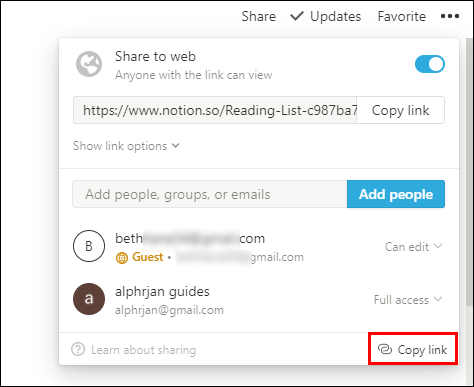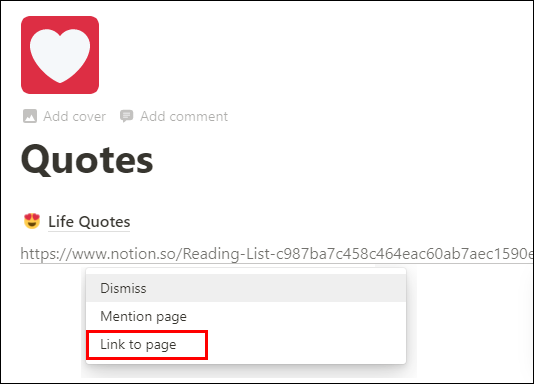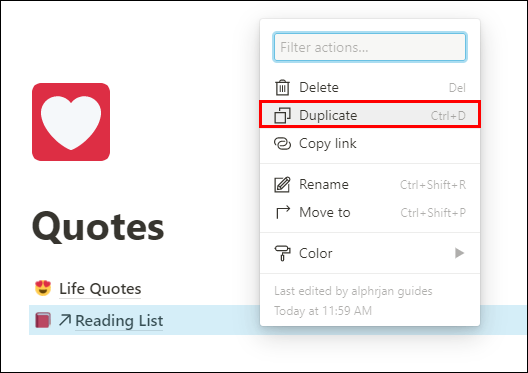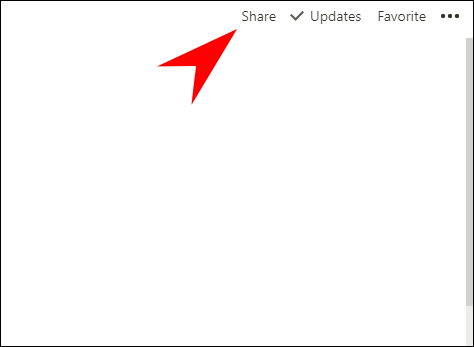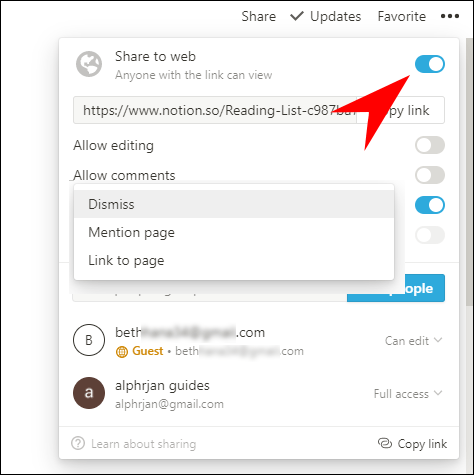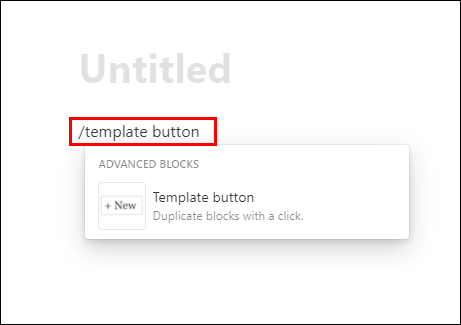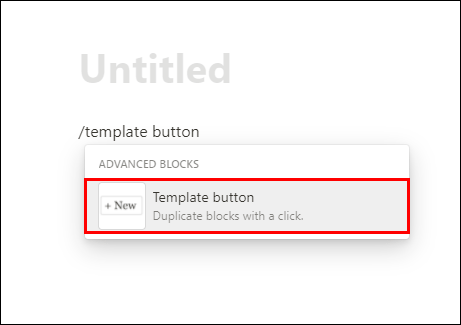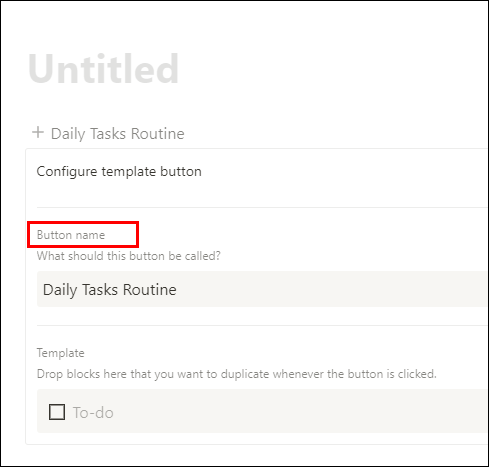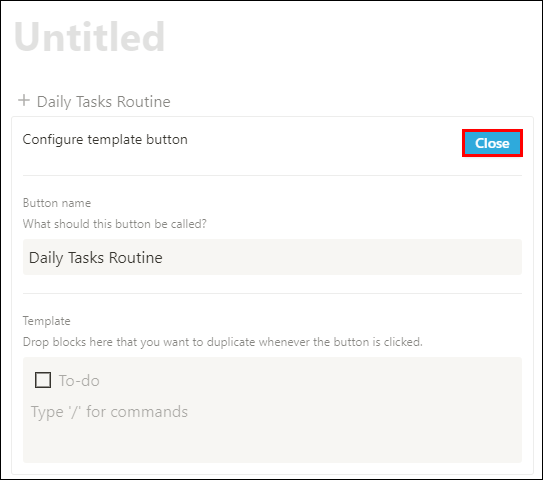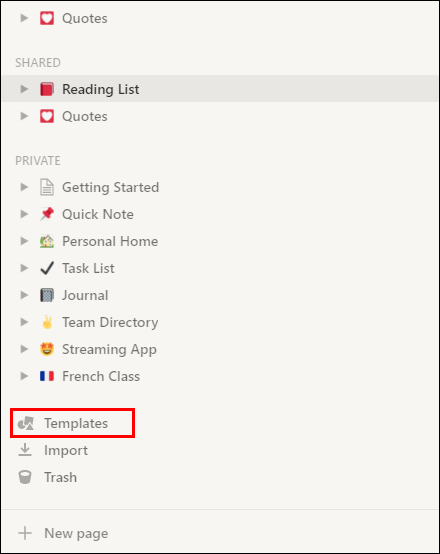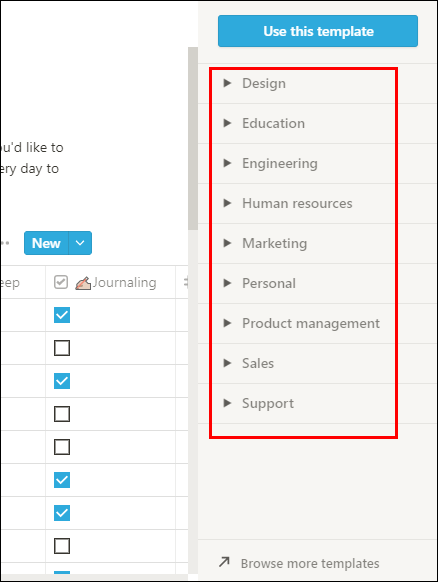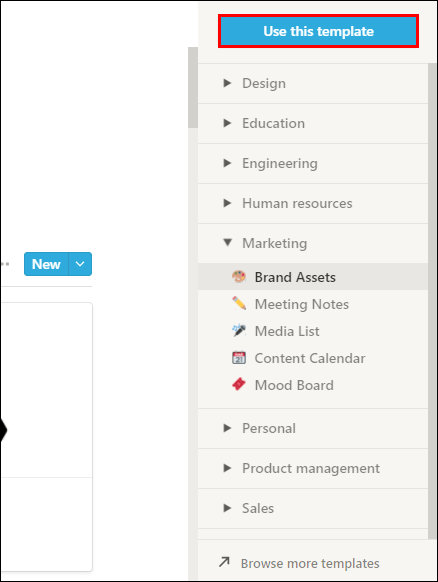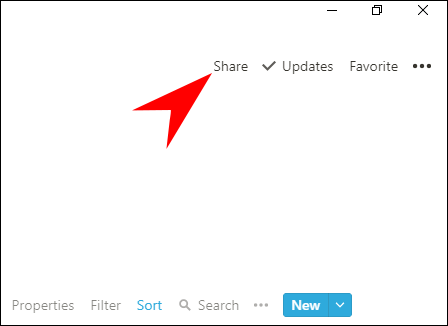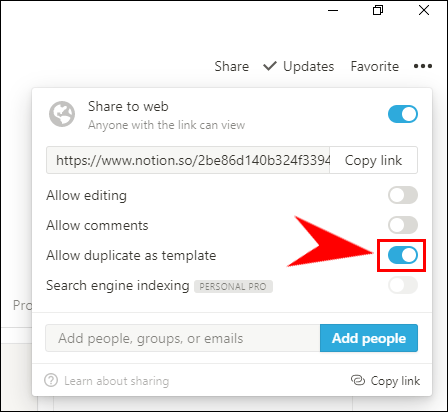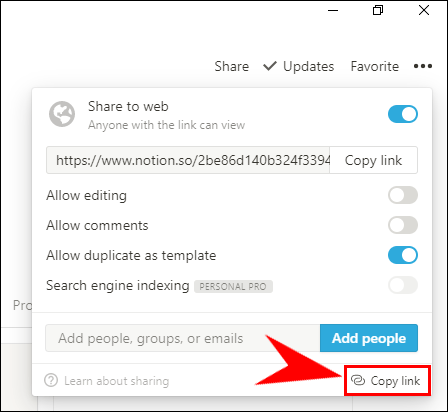Menyalin satu halaman dokumen terkadang dapat menghemat berjam-jam kerja ekstra, apa pun program yang Anda gunakan. Tidak ada yang lebih mudah dari sekadar menduplikasi sepotong konten untuk mentransfer strukturnya ke dokumen baru. Jika Anda sedang mencari petunjuk untuk menggandakan halaman Notion – Anda akan menemukannya di artikel ini.

Anda juga akan belajar cara berbagi halaman Notion atau menggunakannya sebagai template, mengatur ruang kerja Anda, menambahkan gambar, dan banyak hal berguna lainnya.
Cara Menyalin Halaman di Notion
Untungnya, menyalin halaman Notion adalah proses yang cukup mudah yang tidak akan memakan waktu lebih dari 10 detik. Ada dua cara Anda dapat menduplikasi halaman Anda, dan kami akan menunjukkan keduanya.
Salin Halaman di Notion Dari Sidebar
Inilah metode pertama untuk menyalin halaman di Notion, dan itu dilakukan dari bilah sisi.
- Luncurkan Notion di PC atau Mac Anda.
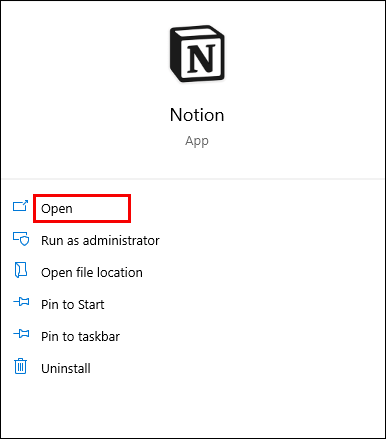
- Buka panel sebelah kiri dan temukan halaman yang ingin Anda salin.
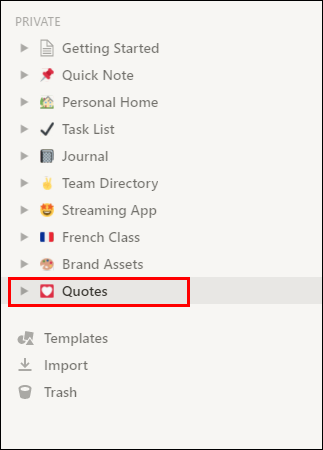
- Anda akan melihat dua tombol muncul: elipsis (...) dan tombol plus (+). Klik pada elipsis. Ini akan membuka menu halaman tertentu.
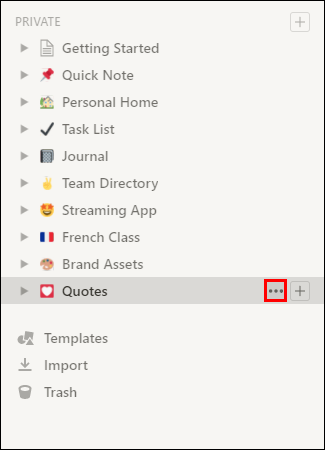
- Pilih opsi "Duplikat" dari menu tarik-turun.
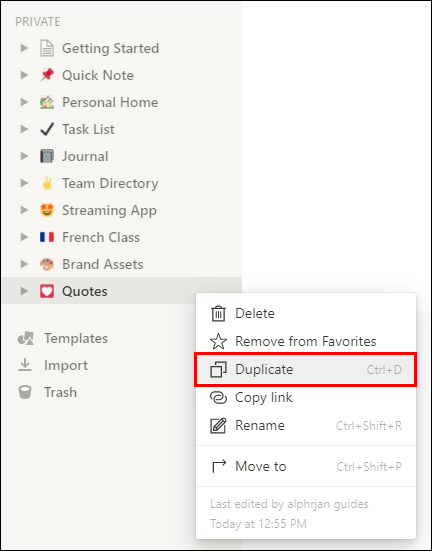
- Anda sekarang akan melihat salinan halaman Anda di panel sisi kiri. Ini akan ditampilkan sebagai "Salinan [nama halaman]," dan itu akan muncul tepat di bawah halaman asli secara default. Anda dapat menyeretnya ke atas atau ke bawah daftar hanya dengan mengklik dan menahan halaman, lalu menyeretnya ke mana pun Anda ingin meletakkannya.
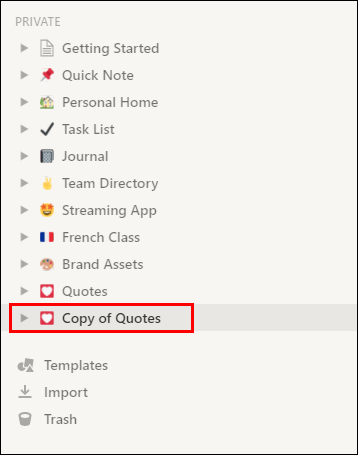
Salin Halaman di Notion Menggunakan Pintasan
Ada cara yang lebih mudah untuk menduplikasi halaman di Notion – dan itu dengan menggunakan pintasan.
- Luncurkan Notion di PC atau Mac Anda.
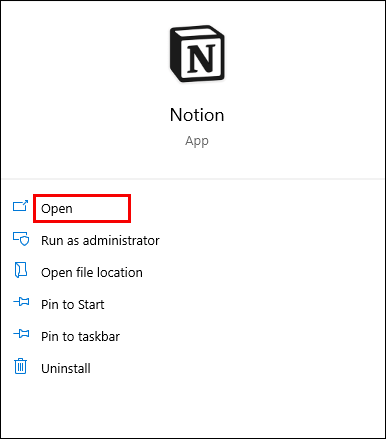
- Buka panel sebelah kiri dan temukan halaman yang ingin Anda salin.
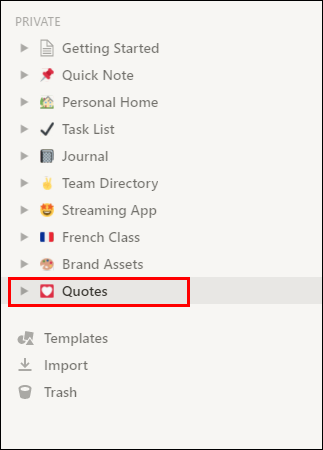
- Klik pada halaman itu dan tekan pintasan berikut:
- Kontrol + D untuk Windows
- Command + D untuk Mac
Anda sekarang telah membuat salinan halaman Notion Anda.
Bagaimana Mengorganisir dalam Gagasan
Bukan rahasia lagi bahwa Notion menjadi salah satu aplikasi produktivitas dengan pertumbuhan tercepat di pasar. Itu semua karena ekosistemnya yang sangat terorganisir dengan baik, yang merupakan campuran blok konten yang kuat. Blok yang dapat Anda buat dan sesuaikan tanpa batas dan sesuai dengan kebutuhan Anda sendiri.
Jika Anda baru mulai menggunakan Notion, Anda mungkin bertanya-tanya bagaimana cara mengatur halaman Anda agar berfungsi sebaik mungkin.
Kami akan memberi Anda beberapa kiat berguna untuk membantu Anda mendapatkan hasil maksimal dari aplikasi sebagai pemula:
- Gunakan satu ruang kerja di awal. Anda mungkin tersesat dalam juggling di antara ruang kerja yang berbeda jika Anda langsung terjun ke dalamnya. Biasakan untuk menyulap halaman terlebih dahulu dan kemudian pindah ke ruang kerja juggling.
- Dedikasikan setiap halaman untuk topik tertentu. Kami tahu saran ini mungkin tampak sedikit kontradiktif, karena Anda dapat memiliki daftar tugas dalam halaman "Jurnal". Tetapi yang tidak boleh Anda lakukan adalah mencampur halaman yang berhubungan dengan pekerjaan dengan, katakanlah, halaman jurnal Anda. Jika beberapa konten dari jurnal Anda juga perlu masuk ke halaman kerja Anda, Anda cukup menautkan halaman ini alih-alih menyalin teks yang sama di mana-mana.
- Anda juga dapat membuat subhalaman untuk topik terkait di dalam satu halaman, sama seperti Anda membuat subfolder di dalam folder di komputer Anda.
- Gunakan heading untuk memberikan halaman Anda tampilan yang lebih terorganisir. Anda dapat bermain dengan tiga jenis dan ukuran heading yang berbeda – menggunakan beberapa di antaranya sebagai subpos juga.
- Buat ikon untuk halaman Anda dan pilih berdasarkan jenis halaman. Misalnya, jika Anda memiliki halaman "Kelas Prancis", letakkan bendera Prancis sebagai ikonnya. Meskipun mungkin terdengar konyol, ini akan membantu Anda mengatur daftar halaman dengan lebih baik dan menemukan halaman lebih cepat. Saat Anda mulai menambahkan lebih banyak halaman, itu akan memakan waktu lebih lama untuk menemukan setiap halaman dan, dengan menggunakan ikon, tugas ini dapat dibuat lebih cepat.
- Mainkan dengan tabel, daftar, atau papan – ini akan membantu mengatur konten Anda secara visual dengan lebih efektif.
Cara Berbagi Halaman Gagasan
Anda dapat membagikan halaman apa pun yang Anda inginkan dengan orang lain. Anda dapat memilih apakah Anda ingin berbagi dengan satu orang, dengan tim, atau dengan web. Kami akan menunjukkan kepada Anda apa yang harus dilakukan untuk setiap opsi ini:
Bagikan Dengan Satu Orang
- Jika Anda bekerja dengan tim, mulailah dengan halaman yang ingin Anda bagikan di "Pribadi" di bilah sisi.
- Klik tombol "Bagikan" di sudut kanan atas halaman.
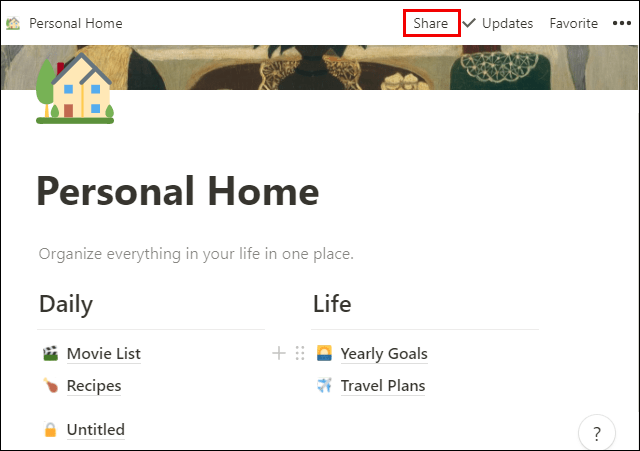
- Pilih opsi "Tambahkan orang".
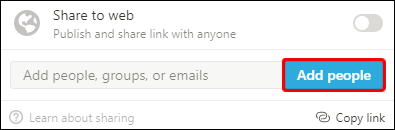
- Masukkan alamat email orang yang ingin Anda bagikan halaman.
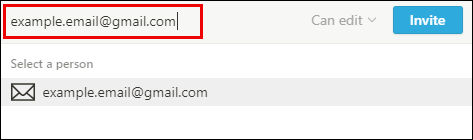
- Pilih tingkat akses (akses penuh, hanya lihat, hanya komentar).
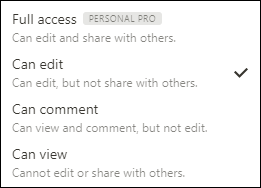
- Selesaikan dengan mengklik “Undang.”
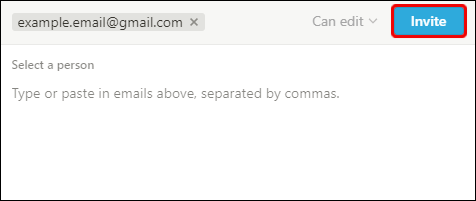
Jika orang yang Anda bagikan halaman tidak ada di ruang kerja Anda, mereka akan bergabung sebagai tamu. Jika tidak, foto profil mereka akan ditampilkan di menu undangan, dan Anda akan melihat tag “Dibagikan” di sebelah halaman itu di bilah sisi.
Bagikan Dengan Tim
Untuk berbagi halaman Anda dengan orang-orang yang berbagi ruang kerja yang sama dengan Anda, ikuti langkah ini:
- Buat halaman baru di bagian "Ruang Kerja" di bilah sisi Anda. Semua anggota ruang kerja itu akan dapat melihat halaman tersebut.
Jika Anda ingin membagikan halaman yang sudah ada, ikuti langkah ini:
- Seret halaman dari bagian "Pribadi" ke bagian "Ruang Kerja" untuk membagikannya dengan semua orang.
Bagikan URL Halaman
Salah satu cara paling umum untuk membagikan halaman Notion adalah melalui URL:
- Klik opsi "Bagikan" dari menu halaman di kanan atas.
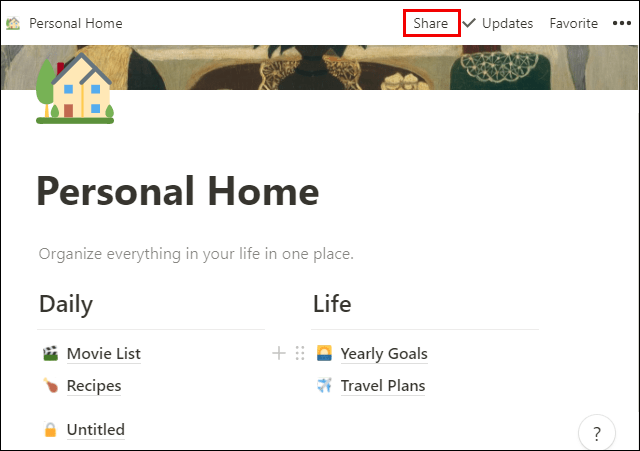
- Pilih "Salin Tautan Halaman" dan bagikan dengan siapa pun yang Anda inginkan untuk memiliki akses ke halaman itu.
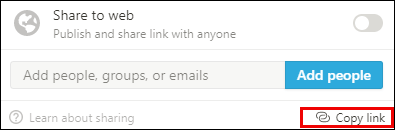
Bagikan Dengan Web
Jika Anda ingin halaman Anda menjadi publik sehingga semua orang dapat mengaksesnya, ikuti langkah-langkah berikut:
- Klik tombol "Bagikan" di bagian atas halaman.
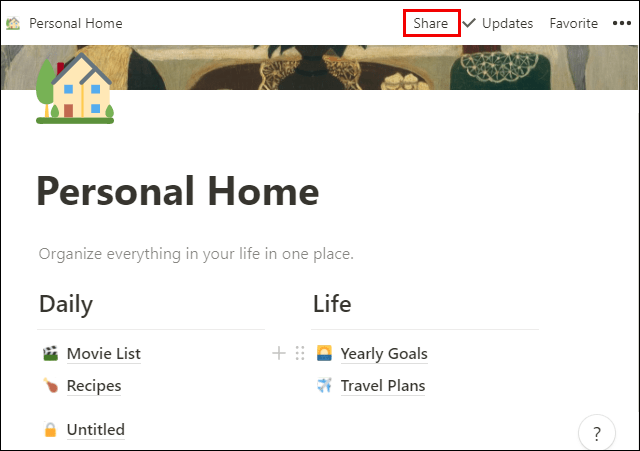
- Aktifkan tombol sakelar "Bagikan ke web".
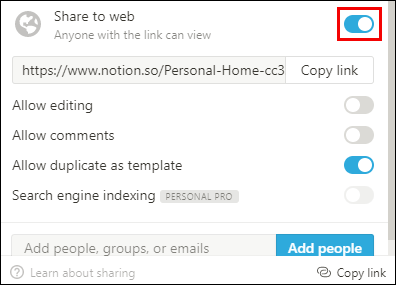
- Salin tautan dan bagikan dengan audiens Anda. Mereka akan dapat melihat halaman bahkan jika mereka tidak memiliki akun Notion.
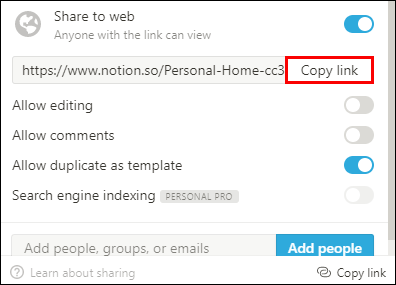
Anda selanjutnya dapat mengatur tingkat akses untuk memutuskan apakah audiens Anda dapat mengedit, berkomentar, atau hanya melihat konten halaman Anda.
Cara Menggunakan Halaman Gagasan Apa Pun sebagai Template
Anda dapat menggunakan halaman Notion apa pun yang dibagikan secara publik sebagai templat di ruang kerja Anda. Ikuti saja langkah-langkah ini:
- Salin URL halaman.
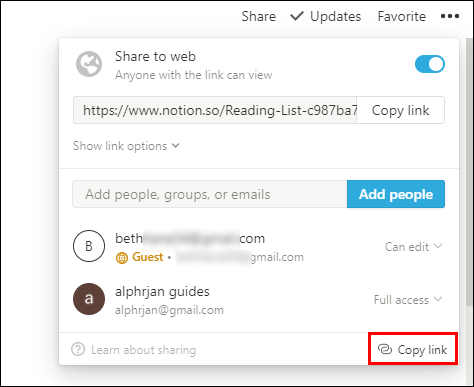
- Tempelkan ke halaman Notion yang Anda miliki dan pilih "Link to Page."
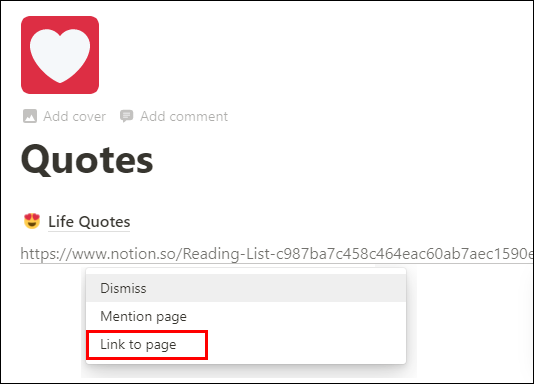
- Gandakan blok "Link to Page": tekan Control + D di Windows atau Command + D di Mac.
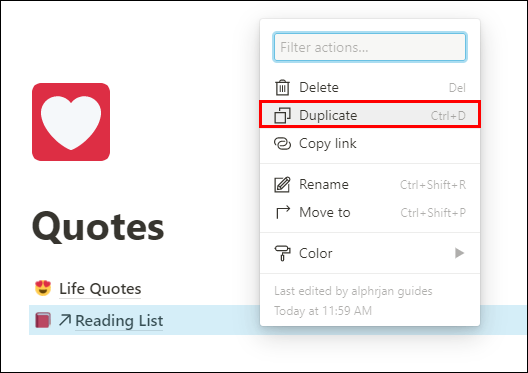
Catatan: Jika diaktifkan, nonaktifkan sementara "Nonaktifkan akses publik ke halaman" di pengaturan keamanan ruang kerja Anda.
- Alihkan kembali opsi berbagi untuk halaman Anda.
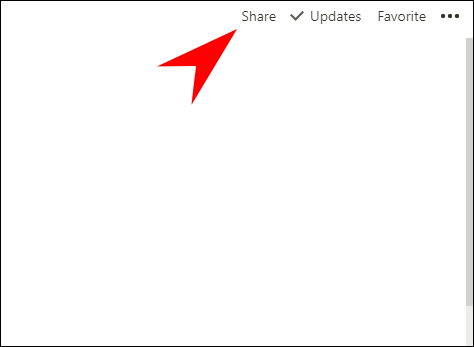
- Hapus blok "Tautkan ke halaman" dari langkah kedua.
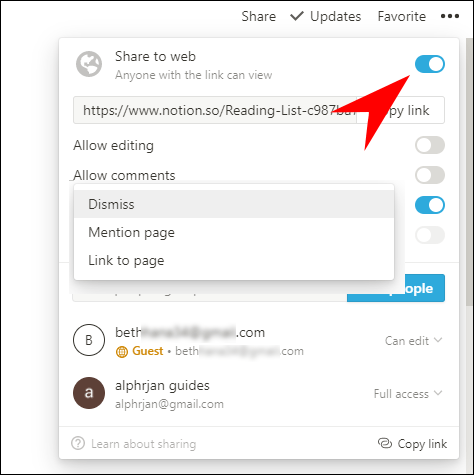
Mungkin Anda ingin membuat template dari konten Anda sendiri. Misalnya, mungkin Anda ingin mengisi formulir yang sama setiap hari. Dalam hal ini, Anda dapat menggunakan tombol Template Notion.
Berikut cara menambahkan tombol ke halaman Anda:
- Tekan tanda “+” yang muncul di margin kiri saat Anda mengarahkan kursor. Atau, cukup ketik tombol /template di badan halaman.
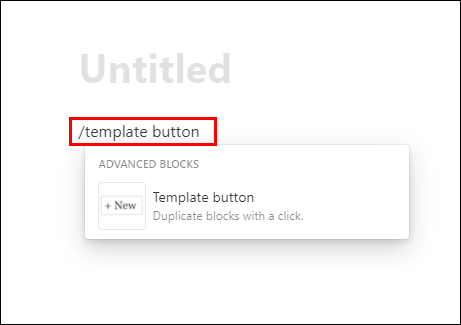
- Temukan dan klik opsi "Tombol Template".
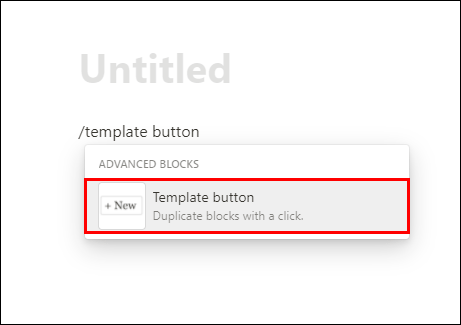
- Beri nama tombol Anda di bawah "Nama tombol" dan cukup seret konten yang ingin Anda salin ke bagian "Templat". Jika mau, Anda juga dapat membuat konten di sana. Jangan ragu untuk menghapus pengaturan konfigurasi daftar tugas default.
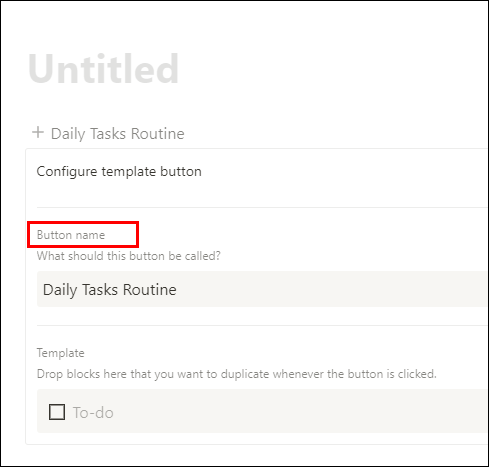
- Setelah Anda selesai menyesuaikan formulir konfigurasi, cukup tekan "Tutup" dan klik tombol ini setiap kali Anda ingin menggunakan template itu.
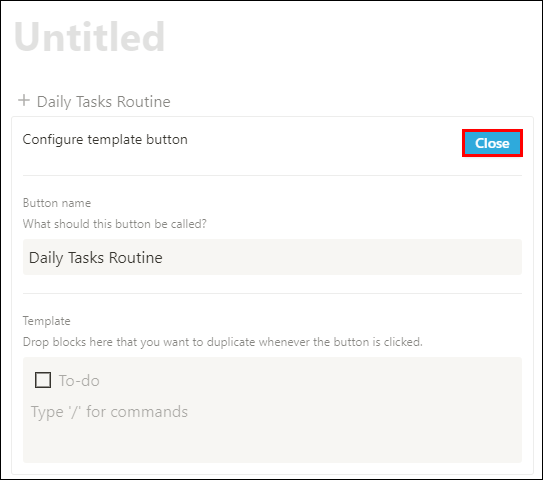
Cara Menyalin Template Dari Galeri Template Notion
Memilih template dari galeri template Notion dapat menjadi penghemat waktu nyata dalam mendesain halaman Anda. Mereka memiliki lusinan templat hebat untuk dipilih, diurutkan ke dalam berbagai kategori.
Berikut cara menyalin template dengan cepat:
- Buka panel sebelah kiri dan klik tombol "Templat".
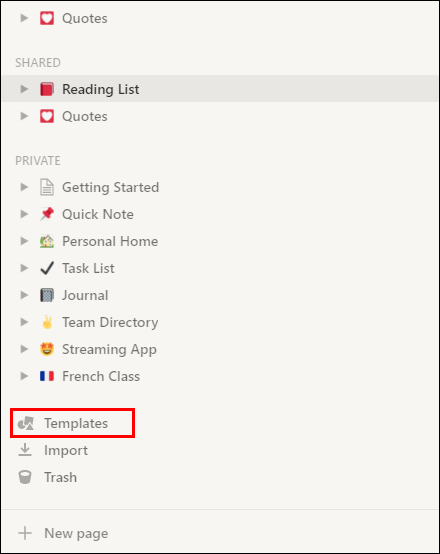
- Temukan template yang ingin Anda salin di Galeri Template Notion.
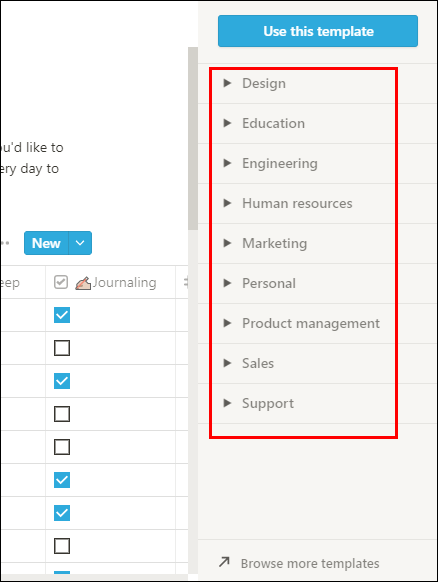
- Pilih opsi "Gunakan templat ini". Ini akan menyalin template langsung ke ruang kerja Anda.
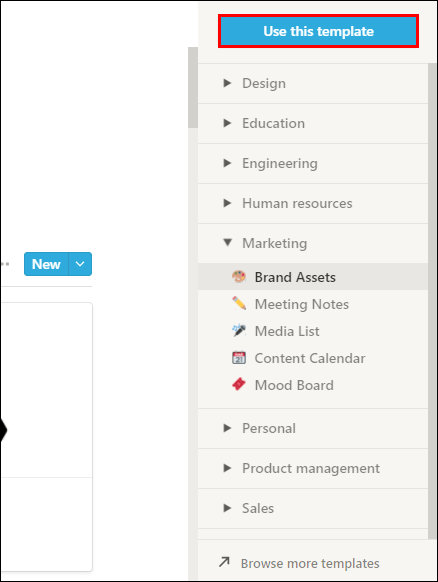
- Sekarang Anda dapat mulai mengedit template Anda.
Cara Mengaktifkan Pengguna Gagasan Lain untuk Menyalin Template Anda
Jika Anda ingin membagikan template Anda dengan teman atau kolega Anda, cukup ikuti langkah-langkah sederhana ini:
- Buka halaman atau template yang ingin Anda bagikan.
- Klik opsi "Bagikan" di sisi kanan atas layar.
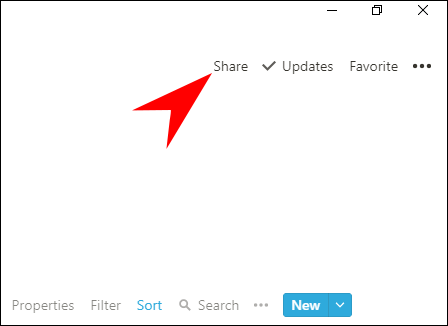
- Alihkan tombol "Bagikan ke web" agar diaktifkan.

- Lakukan hal yang sama untuk tombol "Izinkan duplikat sebagai templat".
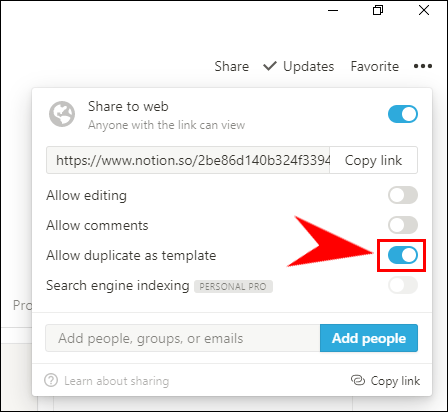
- Salin tautannya.
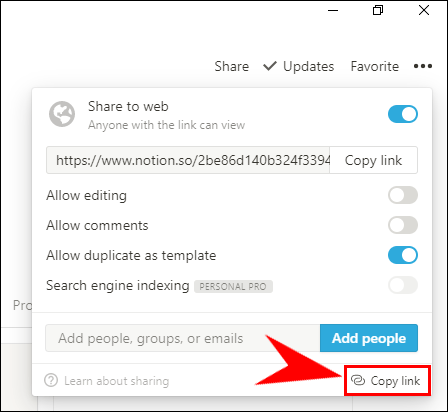
- Bagikan tautan dengan orang lain.
- Sekarang orang lain dapat menggunakan template Anda dan menduplikasinya.
FAQ tambahan
Bagaimana Anda Menambahkan Gambar ke Halaman Gagasan?
Jika Anda ingin menambahkan gambar ke halaman Gagasan Anda, Anda harus tahu bahwa ini adalah proses yang relatif mudah. Ada beberapa cara untuk melakukannya:
• Ketik /gambar pada badan halaman yang ingin Anda sisipkan gambar dan tekan tombol "Enter" pada keyboard Anda.
• Klik tombol “Pilih gambar” untuk memilih gambar dari komputer Anda.
• Atau, Anda dapat pergi ke “Sematkan tautan” untuk menempelkan URL gambar jika Anda menyalin dari internet. Dalam hal ini, klik "Sematkan gambar" untuk menambahkannya ke halaman Notion Anda.
Cara lain adalah dengan menarik dan melepas gambar ke halaman Notion Anda.
Mengelola Halaman Gagasan Anda
Mengetahui cara menyalin, membagikan, dan mengatur halaman Anda adalah beberapa langkah dasar yang layak dipelajari untuk menavigasi melalui Notion dengan mudah. Ada banyak hal yang perlu dicerna ketika Anda baru mulai menjelajahi aplikasi yang semakin populer ini, tetapi itulah mengapa kami di sini untuk membantu. Pada titik ini, Anda seharusnya dapat mengelola halaman Notion Anda dengan lebih efektif.
Bagaimana Anda menyalin halaman di Notion? Apakah Anda lebih suka menggunakan pintasan atau opsi bilah sisi?